屏幕分辨率调不了怎么解决 详解电脑分辨率调整的方法
今天给大家带来屏幕分辨率调不了怎么解决,详解电脑分辨率调整的方法,让您轻松解决问题。
屏幕分辨率调不了怎么办?显示器可显示的像素越多,画面就越精细,同样的屏幕区域内能显示的信息也越多,所以分辨率是个非常重要的性能指标之一。可以把整个图像想象成是一个大型的棋盘,而分辨率的表示方式就是所有经线和具体方法如下:
1方法一、驱动故障导致分辨率不正常
1、这里以 Windows 8 为例,首先找到系统中的“计算机”图标。
2、然后选中“计算机”并点击鼠标右键,再点击“管理”选项,如图所示。
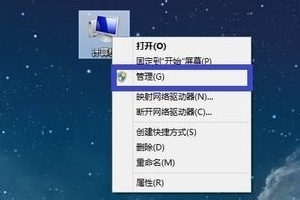 2
23、接下来在计算机管理界面的左窗格选择“设备管理器”选项,如图所示
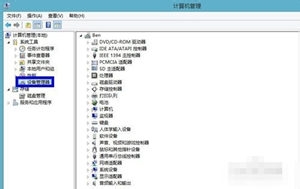 3
34、然后在右窗格中点击“显示适配器”,检查是否有叹号或者问号,
如果有说明显卡驱动不正常。如图所示。
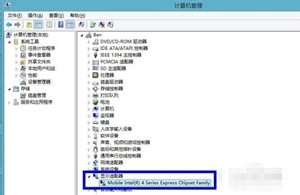 4
45、显卡驱动不正常,可以手动重新安装显卡驱动。如果自己没有显卡驱动,
也不知道具体是什么显卡的话,可以借助一些第三方软件。 这里以“驱动精灵”为例。首先打开驱动精灵,软件会自动检测系统的驱动。
等待软件 检测完成以后,在首页找到显卡,点击“升级”如图所示。
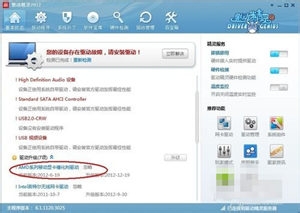 5
56、然后在升级驱动向导页面里,根据自己的需要,选择相应的驱动,
点击“下一步”,如图所示。
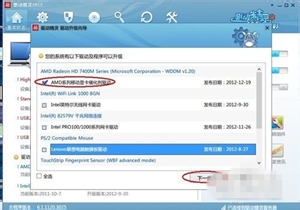 6
67、接着点击“立即解决”,如图所示。
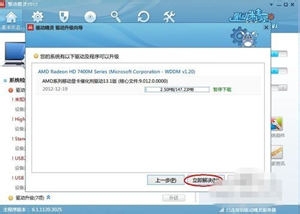 7
78、等待下载完成以后,点击“安装”,如图所示。
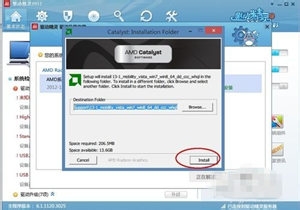 8
89、等待显卡驱动更新完成之后,重新启动电脑,再尝试调整分辨率。
9方法二、插拨显示数据线
1、如果检查显卡驱动也正常,但就是分辨率不正常。比如原来是 1440*900 的分辨率,现在却变成了 1280*800 的分辨率。这个原因有可能是连接显示的数据线松动或线出现问题导致的。这里我们可以尝试重新插拨下显示的数据线,先找到连接在显示器上的数据线,然后把固 定数据线的螺丝松动,取下来重新接上,如图所示。
 10
102、然后回到系统桌面,尝试设置分辨率,如图所示
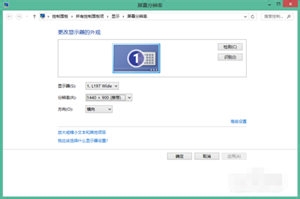 11
113、如果还是不行的话,再尝试插拨连接到主机端的显示器数据线,
如图所示。
 12
124、最后还不行的话,请尝试更换一根显示器数据,如图所示。

以上就是屏幕分辨率调不了怎么解决,详解电脑分辨率调整的方法教程,希望本文中能帮您解决问题。